Tracepro学习讲义教程2016版
- 格式:ppt
- 大小:2.26 MB
- 文档页数:23
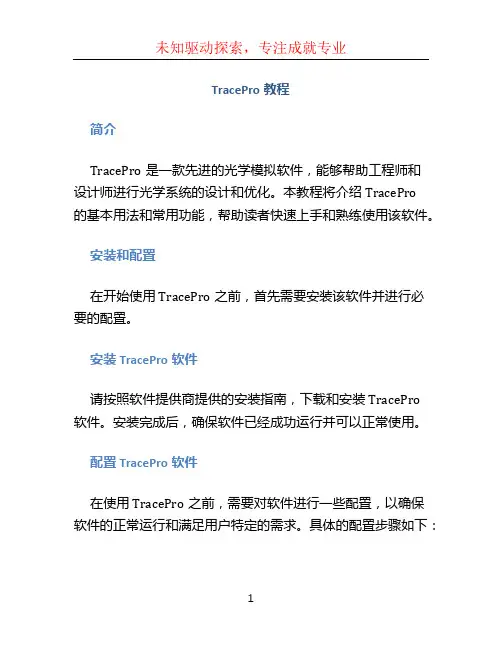
TracePro教程简介TracePro是一款先进的光学模拟软件,能够帮助工程师和设计师进行光学系统的设计和优化。
本教程将介绍TracePro的基本用法和常用功能,帮助读者快速上手和熟练使用该软件。
安装和配置在开始使用TracePro之前,首先需要安装该软件并进行必要的配置。
安装TracePro软件请按照软件提供商提供的安装指南,下载和安装TracePro软件。
安装完成后,确保软件已经成功运行并可以正常使用。
配置TracePro软件在使用TracePro之前,需要对软件进行一些配置,以确保软件的正常运行和满足用户特定的需求。
具体的配置步骤如下:1.打开TracePro软件,选择“Options”菜单,再选择“Preferences”选项。
2.在弹出的对话框中,可以进行多种配置操作,包括界面语言、文件保存路径、单位设置等。
根据实际需求,进行相应的配置调整。
3.点击“Apply”按钮,保存配置修改后的设置。
4.关闭对话框,已完成TracePro软件的配置。
创建新项目在开始进行光学系统的设计和优化之前,首先需要创建一个新的TracePro项目。
下面是创建新项目的步骤:1.打开TracePro软件,选择“File”菜单,再选择“NewProject”选项。
2.在弹出的对话框中,输入项目的名称和保存路径。
3.点击“OK”按钮,创建新项目。
4.创建完成后,可以在软件界面中看到新项目的文件结构和相关信息。
导入和编辑模型TracePro支持导入和编辑多种模型,包括几何模型、光学材料、光源等。
下面将介绍导入和编辑模型的方法。
导入模型要导入模型到TracePro项目中,需按照以下步骤操作:1.在软件界面的“Model”选项卡下,选择“Import”按钮。
2.在弹出的对话框中,选择要导入的模型文件,并点击“Open”按钮。
目前TracePro支持常见的模型文件格式,如STEP、IGES、STL等。
3.导入完成后,可以在软件界面中看到导入的模型,并对其进行进一步编辑和设置。



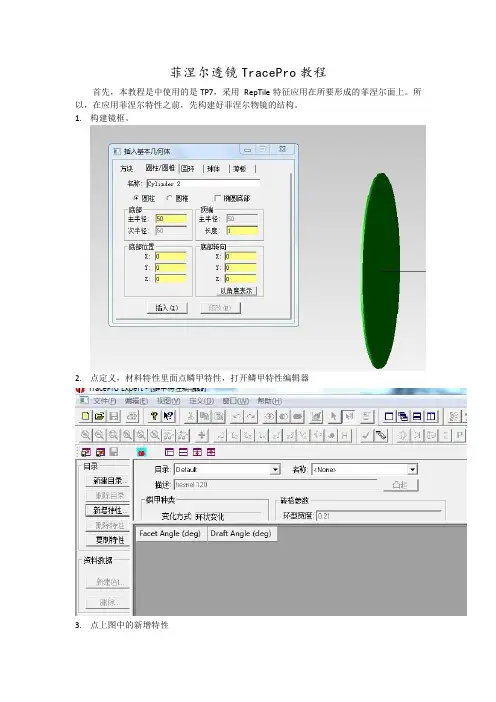
菲涅尔透镜TracePro教程首先,本教程是中使用的是TP7,采用RepTile特征应用在所要形成的菲涅尔面上。
所以,在应用菲涅尔特性之前,先构建好菲涅尔物镜的结构。
1.构建镜框。
2.点定义,材料特性里面点鳞甲特性,打开鳞甲特性编辑器3.点上图中的新增特性命名,选好变化方式,根据你想要定义的内容来定。
在这里,我选择可变参数。
点好确定之后,弹出上图,描述上面标注一下,将来用起来好识别。
(可无)带宽在这里我输入的是0.225,(参考CYQ大师的进阶资料)。
4.输出数据,方便我们载出之后定义。
点这个按钮,载出。
会弹出下面这个。
点保存这个txt文件,名字为Fresnel1.txt。
注意存放位置,我们下面会用到。
5.下面最小化TP,让我们学习一下菲涅尔透镜的参数。
在上一个步骤,我们看到Facet Angle和Draft Angle,如下图所示,这两个角度以及菲涅尔环带宽的介绍,参考如下文件,详见[1]:我们可以知道,定义带宽之后,需要定义每个环带不同的倾斜角度。
6.为了教程的进行,我们借用TP手册中的资料来载入菲涅尔透镜的角度。
打开文件TracePro\Examples\Demos\Fresnel Lens Arcsecs.txt,该文件里面的数据指的是每一环下facet angle的度数,但是该角度的单位是arcseconds。
这个单位是1/3600 度,所以,我们有必要转换回来。
下面说的这个转换方法是在Excel 里面转换的,可以借鉴一下。
用Exele打开:在B列输入公式=A1/3600,再应用到各列。
一共333列(可参考[2])。
拷贝好这一列数据,可以使用Cltl+Shift+↓选择该列数据复制。
7.使用Excel打开之前的txt文件,Fresnel1.txt再粘贴上面的数据到A19然后再到Draft Angle里面写满5(你们可以自定义,我是参考进阶里面的参数)。
写完后保存。
8.打开TP鳞甲特性编辑器,载入Fresnel1.txt这就完成了菲涅尔透镜鳞甲的设计了。
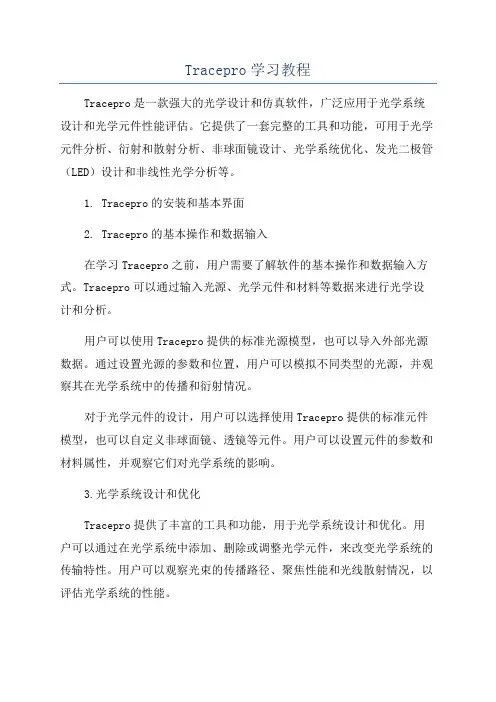
Tracepro学习教程Tracepro是一款强大的光学设计和仿真软件,广泛应用于光学系统设计和光学元件性能评估。
它提供了一套完整的工具和功能,可用于光学元件分析、衍射和散射分析、非球面镜设计、光学系统优化、发光二极管(LED)设计和非线性光学分析等。
1. Tracepro的安装和基本界面2. Tracepro的基本操作和数据输入在学习Tracepro之前,用户需要了解软件的基本操作和数据输入方式。
Tracepro可以通过输入光源、光学元件和材料等数据来进行光学设计和分析。
用户可以使用Tracepro提供的标准光源模型,也可以导入外部光源数据。
通过设置光源的参数和位置,用户可以模拟不同类型的光源,并观察其在光学系统中的传播和衍射情况。
对于光学元件的设计,用户可以选择使用Tracepro提供的标准元件模型,也可以自定义非球面镜、透镜等元件。
用户可以设置元件的参数和材料属性,并观察它们对光学系统的影响。
3.光学系统设计和优化Tracepro提供了丰富的工具和功能,用于光学系统设计和优化。
用户可以通过在光学系统中添加、删除或调整光学元件,来改变光学系统的传输特性。
用户可以观察光束的传播路径、聚焦性能和光线散射情况,以评估光学系统的性能。
在光学系统优化方面,Tracepro提供了多种优化算法和策略,例如遗传算法、步进法和灵敏度分析等。
用户可以根据需要选择合适的优化方法,并设置优化的目标和约束条件,以实现光学系统的最佳设计。
4.光学元件性能评估和分析5.LED设计和非线性光学分析除了常规光学设计和分析,Tracepro还提供了专门的功能和工具,用于发光二极管(LED)设计和非线性光学分析。
在LED设计方面,用户可以模拟LED光源的发射特性、发光度和色温等,并评估其在光学系统中的光衰情况。
在非线性光学分析方面,Tracepro可以模拟非线性光学效应,例如二次谐波生成(SHG)、三次谐波生成(THG)和光学放大等。

Tracepro实例学习教程TracePro是一个强大的光学仿真软件,可以帮助工程师和科学家设计和分析光学系统。
本教程将介绍TracePro的基本操作和主要功能。
通过几个实例案例,你将学会如何使用TracePro进行光线追踪、光线分析和优化等。
实例一:透镜系统设计假设我们要设计一个简单的透镜系统,主要包括一个凸透镜和一个凹透镜。
我们首先打开TracePro,创建一个新的项目,并选择“凸透镜”和“凹透镜”作为初始模型。
然后,我们可以设置透镜的物理属性,如曲率半径、折射率等。
接下来,我们需要定义光源。
在TracePro中,我们可以选择不同类型的光源,如点光源、方向光源等。
我们可以通过拖动光源调整其位置和方向,以模拟实际情况。
在设置完透镜和光源后,我们需要设置接收器,即检测光线的位置。
可以选择光强、光通量、光能量等作为接收器参数。
通过选择不同的接收器参数,可以得到不同的光学性能结果。
最后,我们可以通过点击“分析”按钮开始光线追踪。
TracePro会模拟光线在透镜系统中的传播和折射,然后显示光强分布、光通量等结果。
我们可以通过对比不同参数设置下的结果,来优化透镜系统的设计。
实例二:光学元件分析在这个实例中,我们将学习如何使用TracePro对光学元件进行性能分析。
假设我们使用一个平面反射镜作为光路中的一个元件。
我们打开TracePro,创建一个新的项目,并选择“平面反射镜”作为初始模型。
首先,我们需要设置反射镜的物理属性,如尺寸、反射率等。
然后,我们选择一个合适的光源,并设置接收器。
在设置完光源和接收器后,我们可以通过点击“分析”按钮开始光线追踪。
TracePro会模拟光线在反射镜上的反射,然后显示反射效果、光强分布等结果。
我们可以通过对比不同参数设置下的结果,来优化反射镜的设计。
实例三:光学系统优化在这个实例中,我们将学习如何使用TracePro对光学系统进行优化。
假设我们有一个复杂的光学系统,包括多个透镜、反射镜、棱镜等。



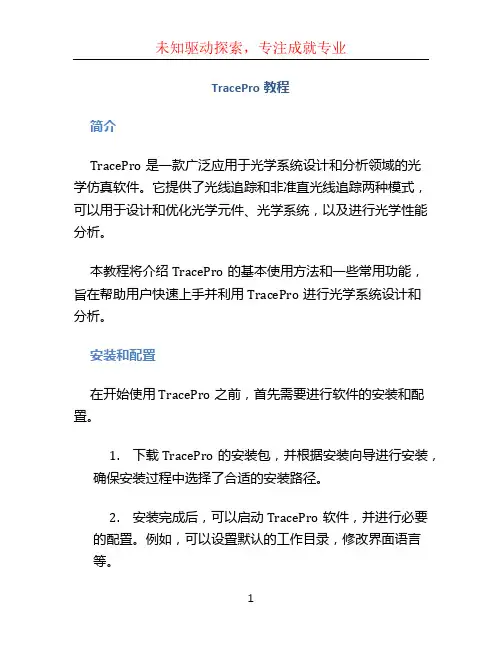
TracePro教程简介TracePro是一款广泛应用于光学系统设计和分析领域的光学仿真软件。
它提供了光线追踪和非准直光线追踪两种模式,可以用于设计和优化光学元件、光学系统,以及进行光学性能分析。
本教程将介绍TracePro的基本使用方法和一些常用功能,旨在帮助用户快速上手并利用TracePro进行光学系统设计和分析。
安装和配置在开始使用TracePro之前,首先需要进行软件的安装和配置。
1.下载TracePro的安装包,并根据安装向导进行安装,确保安装过程中选择了合适的安装路径。
2.安装完成后,可以启动TracePro软件,并进行必要的配置。
例如,可以设置默认的工作目录,修改界面语言等。
TracePro界面TracePro的界面简洁直观,提供了丰富的工具和功能来进行光学系统的设计和分析。
以下是TracePro的界面主要组成部分:1.菜单栏:包含各种菜单和下拉列表,用于进行设置、导入导出文件、运行仿真等操作。
2.工具栏:提供了常用的工具按钮,如新建文件、保存文件、运行仿真等。
可以通过自定义工具栏按钮来增加或移除对应的功能按钮。
3.视图栏:显示当前文件的视图类型,可以通过点击视图栏的不同选项来切换视图。
4.图纸窗口:用于绘制光学元件和系统的图纸,可以通过拖拽和绘制的方式添加和调整光学元件的位置和属性。
5.结果窗口:显示仿真结果和分析数据,例如光强分布、传输率、反射率等。
可以通过结果窗口对仿真结果进行分析和调整。
TracePro基本操作1. 创建新项目在菜单栏选择。
tracepro教程TracePro是一款光学仿真软件,用于设计和分析光学系统的性能。
它是一种强大的工具,可以帮助工程师在设计过程中优化系统,并测试各种设计变量的影响。
在本教程中,我们将介绍如何使用TracePro进行光学系统的建模和仿真。
这些步骤包括创建并定义系统的各个组件、设置光源和检测器的属性、进行光线追踪和分析结果。
下面是一些常用的功能和操作的简要概述。
1. 创建模型在TracePro中,可以通过绘制几何图形、导入CAD文件或使用现有的模型进行模型的创建。
为了简化教程,我们将使用TracePro的绘图工具进行模型的创建。
2. 定义材料在TracePro中,可以根据需要定义不同的材料属性,如折射率、吸收系数、散射系数等。
这些材料属性将用于光线的传播和相应的物理效应。
3. 定义光源在TracePro中,可以定义不同类型的光源,如平行光、点光源、面光源等。
光源的设置通常包括光源位置、光强度和光谱等参数。
4. 定义检测器在TracePro中,可以定义不同类型的检测器,如光敏区域、能量探测器、角度探测器等。
检测器的设置通常包括位置、接收模式和检测范围等参数。
5. 设置光线追踪参数在TracePro中,可以设置光线追踪的相关参数,如追踪模式、光线数量、迭代次数等。
这些参数将影响光线的行为和仿真的准确性。
6. 运行光线追踪在完成模型和参数的设置后,可以通过点击“运行”按钮来执行光线追踪。
TracePro将模拟光线在系统中的传播和相应的物理效应,生成光线追踪结果。
7. 分析结果一旦光线追踪完成,可以进行各种类型的结果分析,如能量分布、角度分布、损耗分析等。
TracePro提供了多种可视化和分析工具,以帮助您更好地理解系统的性能。
通过以上步骤,您可以使用TracePro进行光学系统的建模、仿真和分析。
希望这个简要的教程能够为您提供基本的操作指南,并帮助您在使用TracePro时取得良好的仿真结果。